 视频剪辑顾名思义,就是对视频素材的长度进行剪裁,并在现有素材的基础上进行剪辑,即剔除不需要展示给观众的部分,完成电影故事的流畅叙述,增强和修饰视觉和听觉方面的表现力。
视频剪辑顾名思义,就是对视频素材的长度进行剪裁,并在现有素材的基础上进行剪辑,即剔除不需要展示给观众的部分,完成电影故事的流畅叙述,增强和修饰视觉和听觉方面的表现力。

视频剪辑是一个流程性的工作,需要掌握一个好用的软件,而Premiere Pro恰好是视频剪辑爱好者和专业人士必备的视频剪辑工具。

第一次打开Premiere Pro,你会被眼前复杂的界面吓到。请不要匆忙放弃。其实比你想的简单多了。
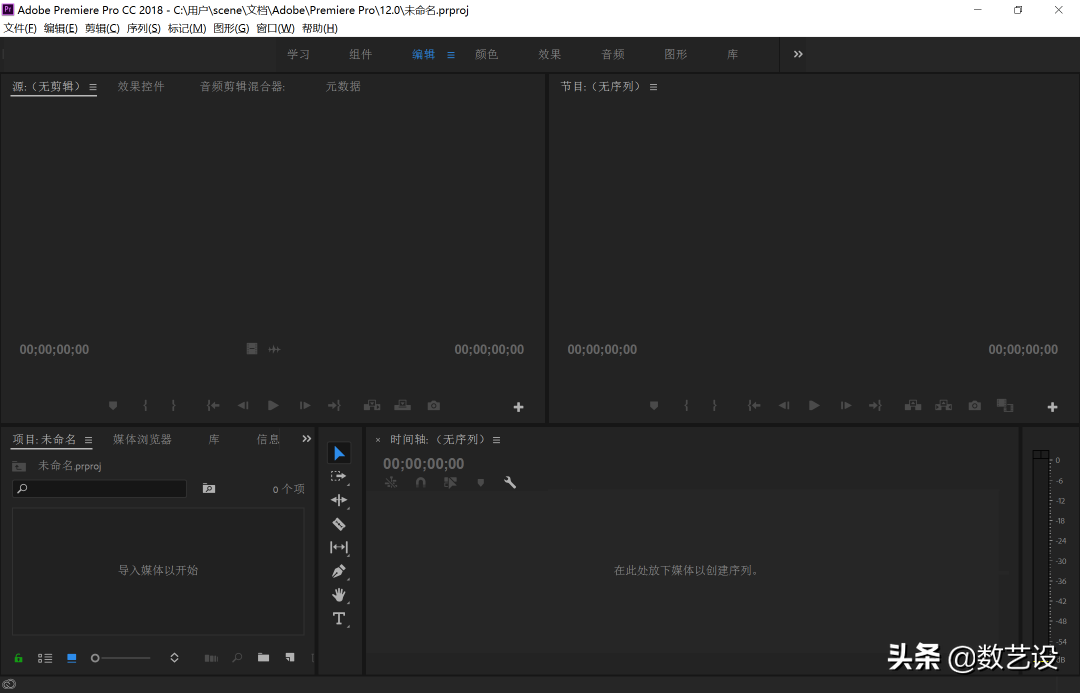
下面,数码一君就和大家聊聊Premiere Pro CC 2018的常用工具和快捷方式。看完你就明白了,Premiere Pro其实没那么难。
一个
掌握常用工具
案例材料文件:
https://pan.baidu.com/s/1h8XVhKgPwCy8ZAAPoW1lSA
提货代码:2ld
视频剪辑前,需要掌握一些常用的剪辑工具。常用的编辑工具都在时间轴面板附近的一个小面板(以下简称工具面板)里,如图所示。
![]()
1.选择工具
“选择工具”是进入Premiere软件后默认选择的工具,主要用于执行编辑Premiere过程中最基本的操作,如选择对象、拖动视频素材等。
单选:
点击“视频1”选中,选中的素材颜色由蓝色变为灰色,如图。
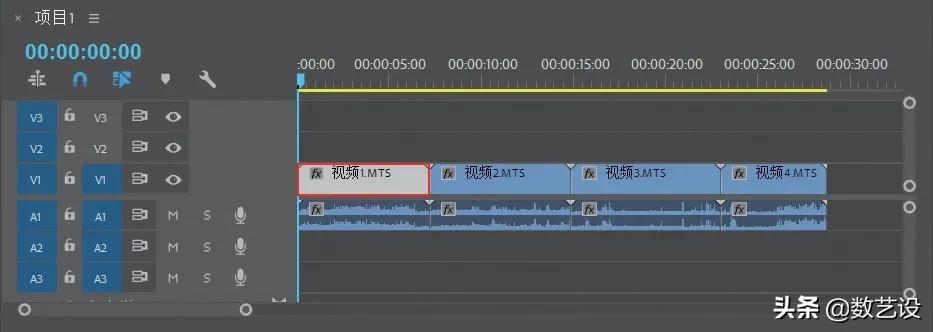
复选框:
选择”选择工具”,在”时间线”面板中按住鼠标左键拖动鼠标,这样就可以框选多个素材,如图所示。
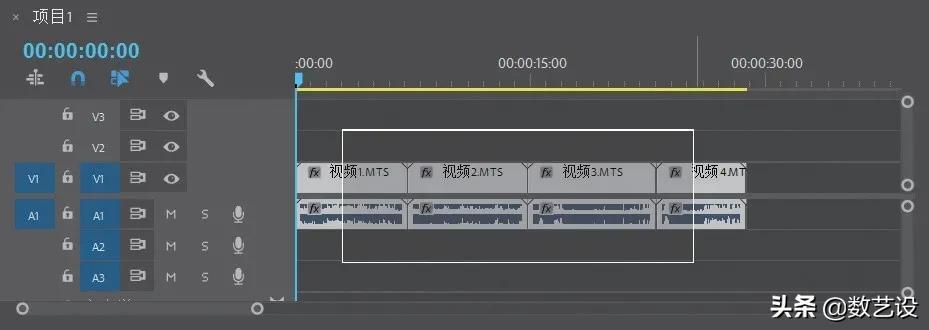
缩短/拉伸3360
选择“选择工具”,将鼠标指针放在任意素材的任意边缘(左边缘或右边缘),按住鼠标左键,向左或向右拖动鼠标,可以缩短或延长素材。下图是“选择工具”将“视频1”缩短到原来长度一半的前后对比效果。
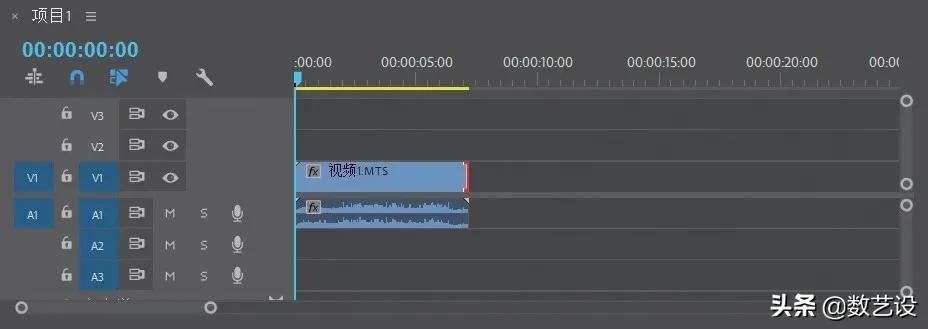
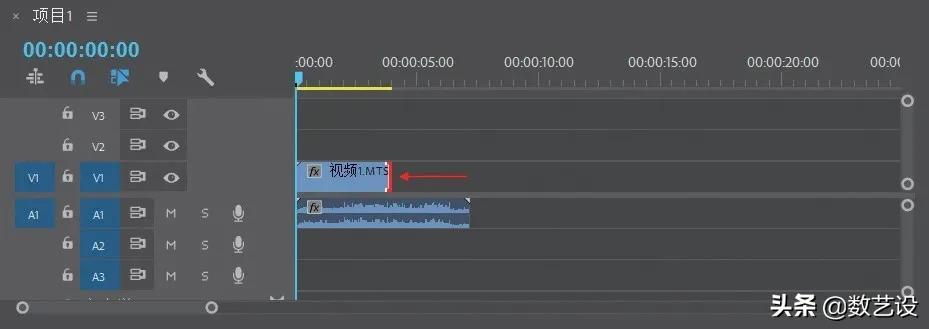
2.轨道选择工具
工具面板中的第二个工具是用于选择轨迹的工具组,它包含两个工具。在工具上按住鼠标左键,展开工具列表,包括“向前选择跟踪工具”和“向后选择跟踪工具”,如图。

当时间轴面板中素材较多,布局复杂时,显然选择工具的选框操作已经不能满足需求,因为选框操作很可能会漏掉一些边角处的小素材。此时,轨迹选择工具组中的工具非常有用。
选择“选择轨道前进工具”并点按任何一段素材,如“视频2”。然后以这段素材为起点,沿时间轴向右的所有轨道中的素材(包括视频和音频)都会被选中,如图。
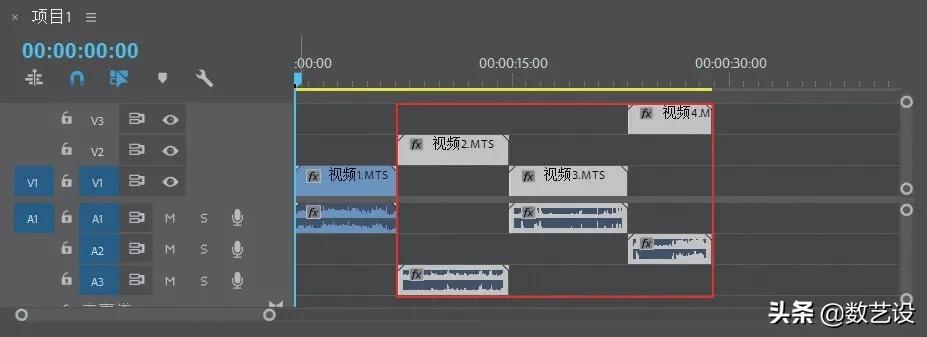
如果按住Shift键选择素材,则只能选择单个轨迹中的所有素材。例如,如果以这种方式选择了“视频1”,则只有轨道V1上的“视频1”和“视频3”被选择,如图所示。
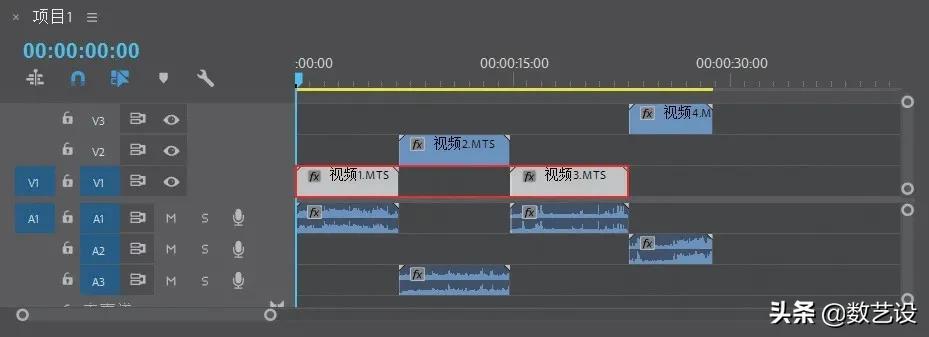
3.编辑工具
编辑工具组包括波纹编辑工具、滚动编辑工具和比例拉伸工具,如图所示。这三个工具非常相似,但功能差别很大,非常容易混淆读者。下面主要介绍“波纹编辑工具”和“滚动编辑工具”。
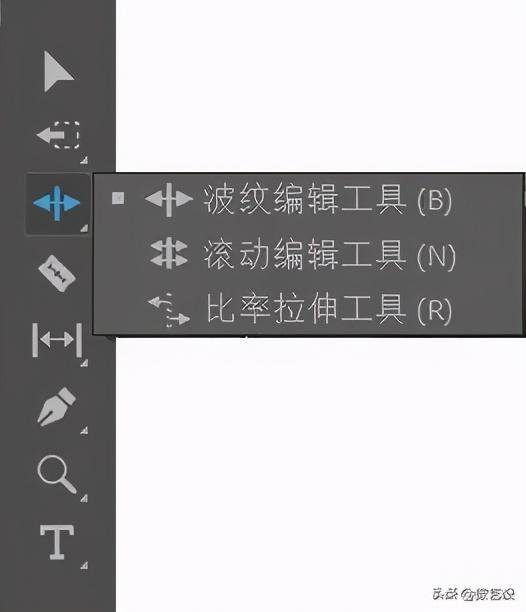
波纹编辑工具:
使用选择工具缩短视频时,相邻的视频不会随之移动,因此两个视频之间可能会有间隙,如图所示。此时,需要进行额外的操作来再次连接两个视频。显然,这样的操作逻辑无法满足我们的需求。
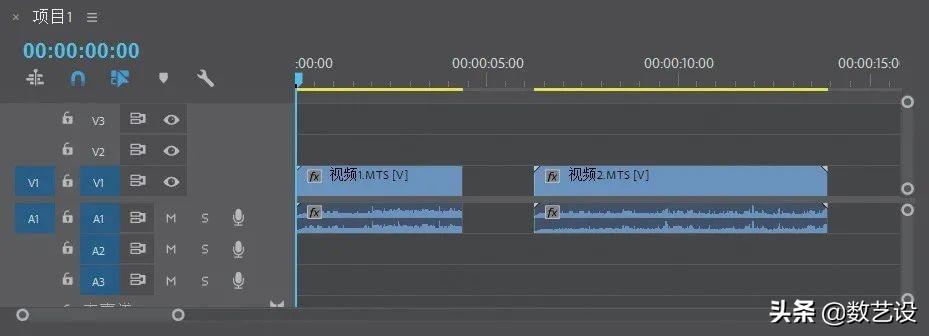
当使用波纹编辑工具缩短“视频1”时,相邻的“视频2”将无缝连接;用同样的方法再次拉伸“视频1”,相邻的“视频2”就会被推开,如图。在这两次操作中,“视频2”的长度根本没有变化,只是随着“视频1”长度的变化移动了位置。
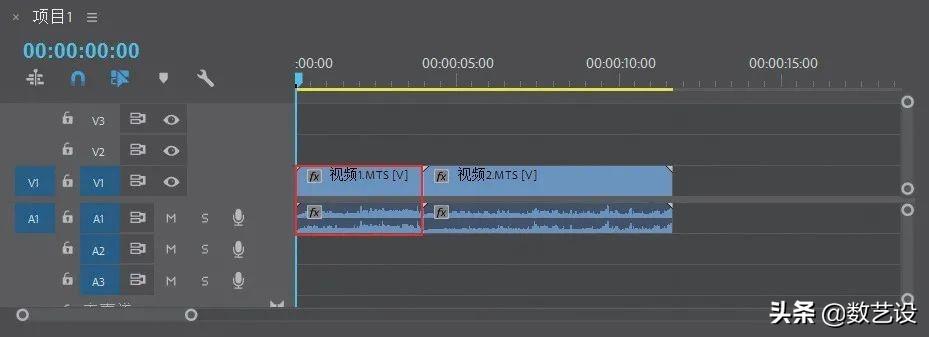
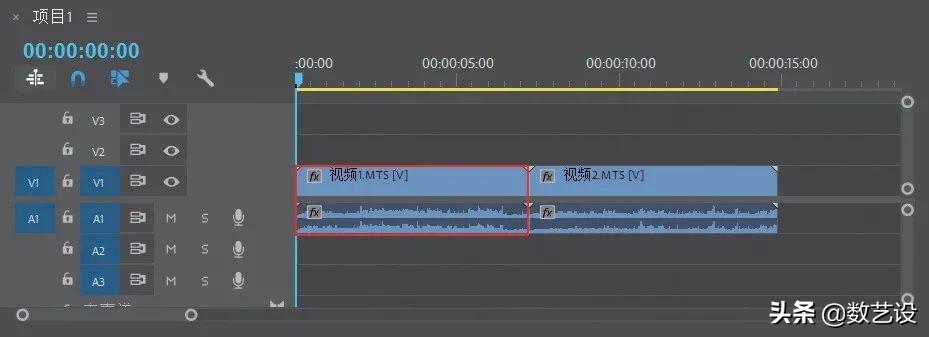
滚动工具:
当您切换到滚动编辑工具来缩短或延长视频1时,相邻视频2的位置不会改变,但其长度会改变。如果“视频1”被拉伸,那么“视频2”将被缩短,如图所示。这种模式更适合调整“视频1”和“视频2”的过渡位置。
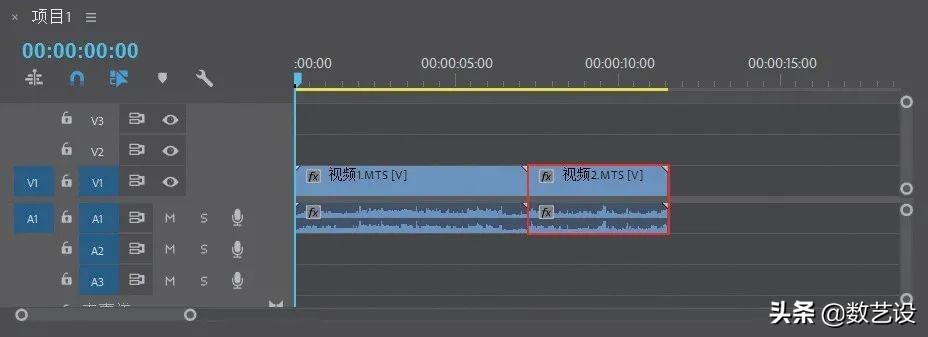
4.剃刀工具
“剃刀工具”在工具面板中处于第四位,可以进行编辑软件最基本的剪切操作,即在任意帧位置剪切所有可以放入时间轴面板的素材,如视频、音频、图片、调整图层等。
比如选择剃刀工具,在视频1的两个不同位置点击一次,即视频1被分成三部分,在两个剪切位置生成两条垂直线,如图。
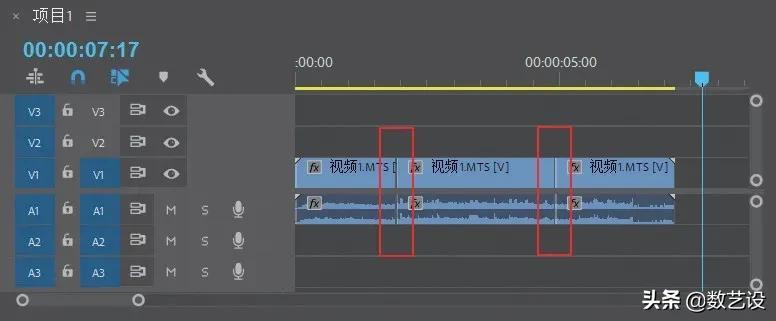
5.外部滑动/内部滑动工具
“外滑工具”和“内滑工具”位于工具面板的第五位,如图所示。
外滑工具和内滑工具类似于波纹编辑工具和滚动编辑工具,但波纹编辑工具和滚动编辑工具主要用于处理相邻素材的汇合点或过渡点。外滑具和内滑具处理的是一块材料与左右两端相邻材料之间的连接,即三块材料之间的连接。
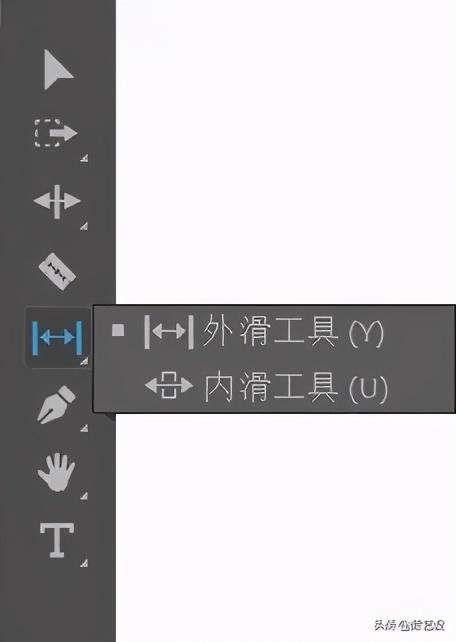
外部滑动工具:
对于上面的描述,读者可能会觉得有点抽象。这里举个例子来说明。这里使用滑动工具编辑视频2,视频1,视频3的连接,如图。
接下来,选择“滑动工具”和“视频2”,然后按住鼠标左键,向左或向右拖动鼠标。
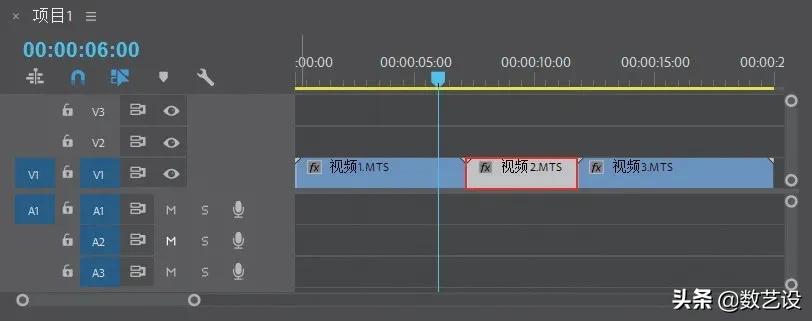
拖动时,程序面板会出现四个屏幕,如图所示。画面是“视频2”的开始播放帧的时间显示及其此时的位置,即0033600:00的时间,代表“视频2”的开始播放帧是原始素材的开始位置。
图片是“视频2”的结束播放帧的时间显示及其位置,即0033600:05:15的时间,也就是说“视频2”的结束播放帧是作为原始素材的00:05336015的位置。图片是“视频1”的结束播放帧,是“视频3”的开始播放帧。
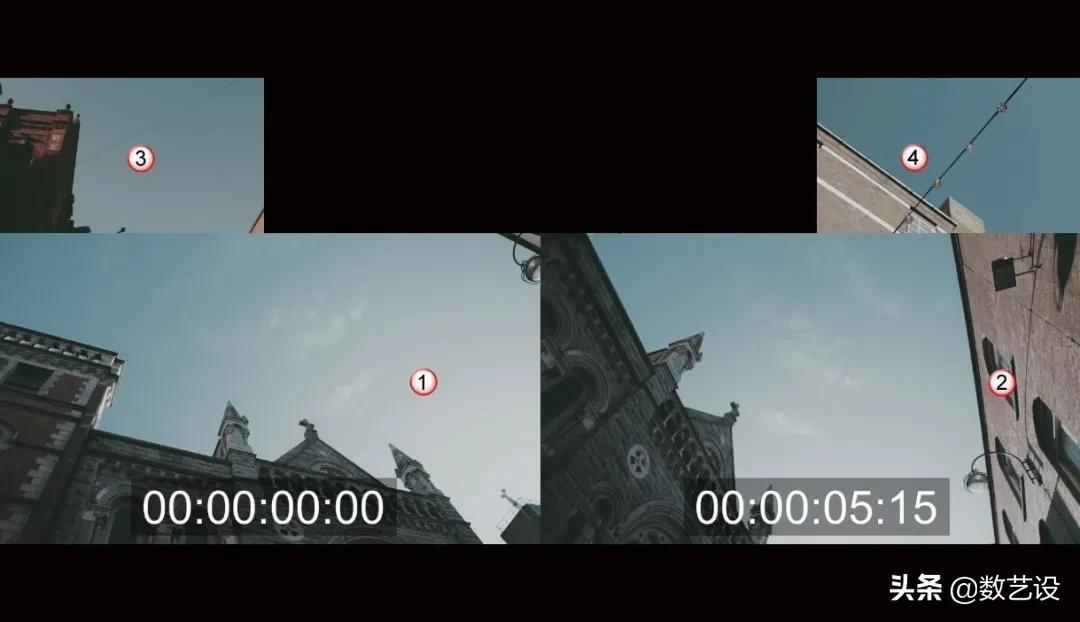
当选择幻灯片工具并左右拖动视频2时,只有视频2的起始帧和结束帧的图片会发生变化,而视频1和视频3的结束帧将保持不变。
向左拖动视频2时,视频2的开始播放帧会延迟,结束播放帧会提前;向右拖动时,情况正好相反。然而,当开始播放帧和结束播放帧一起改变时,它们之间的时间间隔保持不变,即“视频2”的长度保持不变。
内部滑动工具:
与“外滑工具”相比,左右素材保持不变,只改变中间素材的起始帧和结束帧的工作逻辑,而“内滑工具”的功能则完全相反。
当您使用滑入工具左右移动一段素材时,被拖移的素材(即中间的素材)的开始和结束播放帧将保持不变,但是左侧素材的结束播放帧和右侧素材的开始播放帧将发生变化。
以下图为例,用滑入工具向右拖动视频2时,视频2的长度(开始/结束播放帧)不变,而视频1的长度变长,视频3的长度变短。
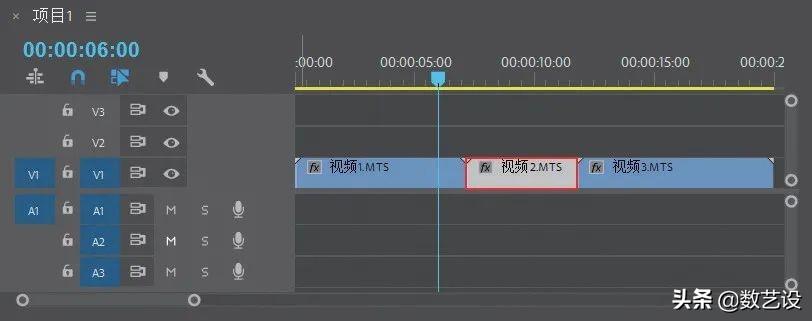
查看“节目”面板,你会发现视频2的开始和结束帧显示在图片和图片的位置,而视频1的结束帧的时间显示及其位置和视频3的开始帧的时间显示在图片和图片的位置,如图所示。
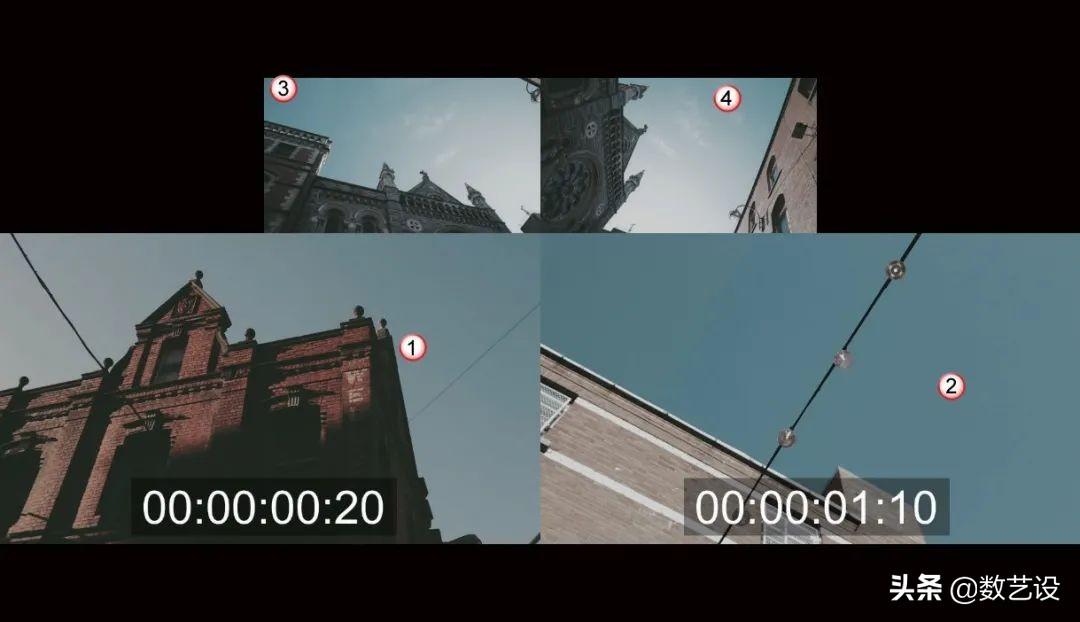
6.钢笔/矩形/椭圆工具
钢笔工具、矩形工具和椭圆工具位于工具面板的第6位,如图所示,主要用于在视频素材上绘制图形。
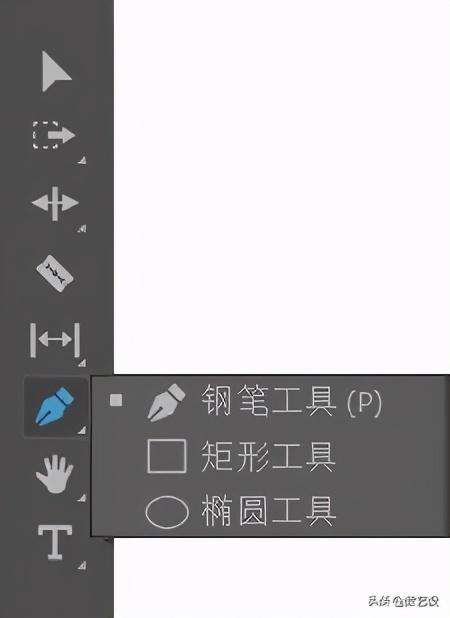
使用钢笔工具时,每次单击都会添加一个点。读者可以用它在视频屏幕上添加任意点。如果这些点形成一个环,就会生成一个图形。比如在视频1上加3个点,就会形成一个三角形,如图。
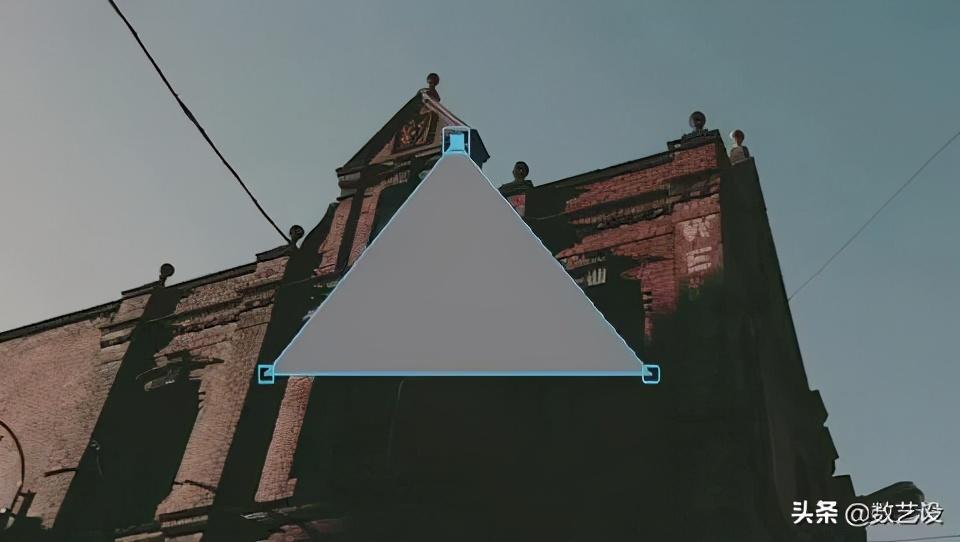
图形形成时,视频1正上方的时间轴面板会自动生成这个三角形的素材文件,默认名称为graphics,如图。
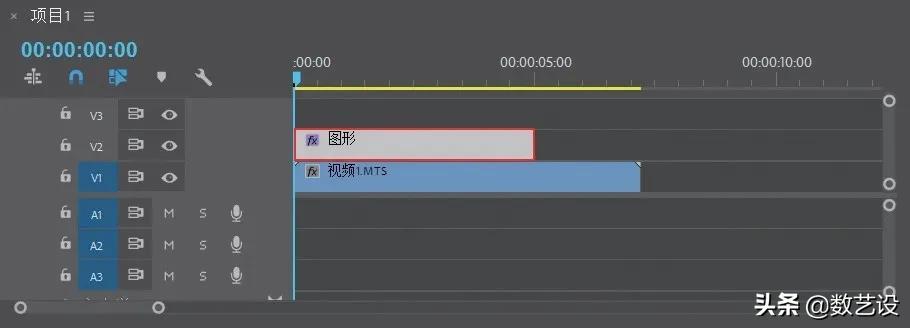
使用这些工具绘制任何图形后,名为“形状”的设置栏也会显示在“效果”工作区的“效果控制”面板中,如图所示。形状设置栏可以改变外观、位置、大小等。绘制的形状。
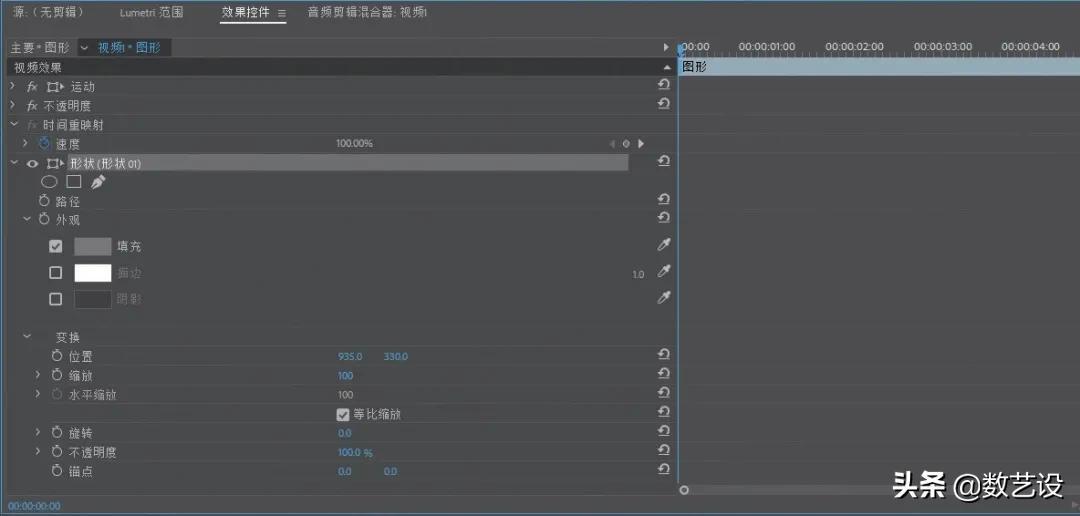
7.手形/缩放工具
“手形工具”和“缩放工具”位于工具面板的第7位,如图所示。它们是编辑视频时常用的操作工具。
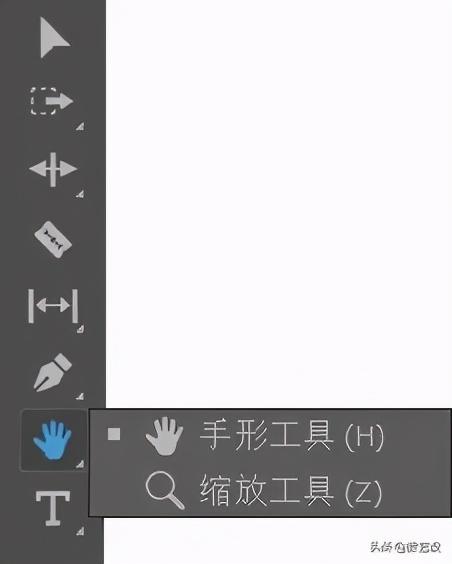
手动工具:
手形工具可以直接在素材上左右拖动,以左右拖动时间轴面板中的所有轨道,而不触及任何素材。
当时间轴面板中有大量素材时,使用手形工具可以快速有效地查看前后素材,不会不小心碰到编辑过的素材。虽然时间轴面板中轨道的左右拖动操作也可以通过拖动下面的控制条来实现,但是如图所示,手形工具更加方便直接。
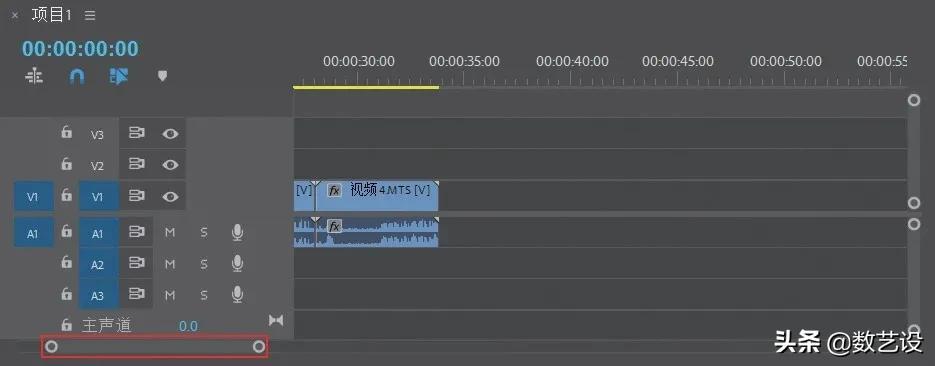
缩放工具:
使用缩放工具来放大或缩小任何一段材料的显示长度(不是实际的材料长度)。如果要放大单个素材的显示长度,传统的做法是将时间轴面板中的时间轴控制条移动到需要放大的素材(如第3个素材)上方,然后将时间轴面板底部控制条右端的圆点向左拖动,如图所示。如果要缩短该材料的显示长度,请将该点向右拖动。
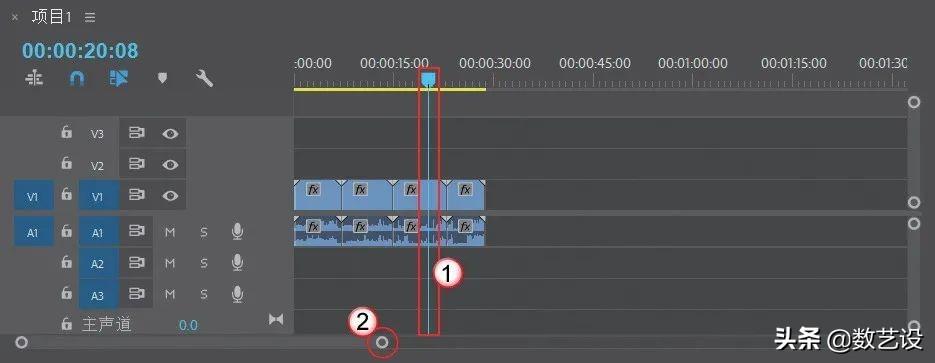
显然,传统方式的一套操作既复杂又浪费时间。此时,读者可以选择“缩放工具”,不考虑时间线控制条的位置,只需在第三段素材上点击几次,就可以将这段素材的长度放大到可编辑的长度,如图所示。
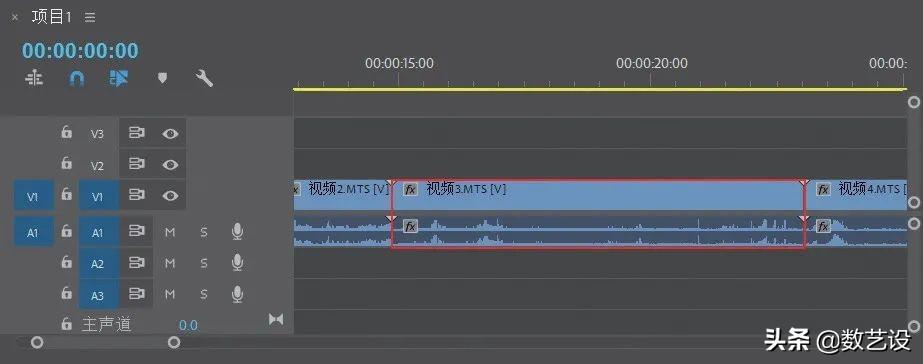
8.文本工具
“文字工具”和“竖排文字工具”是工具面板中的最后一组工具,如图所示,主要用于给素材添加文字。

选择“文本工具”,在视频中输入“文本工具”,如图1所示。同时,该文本对应的素材也会出现在“视频1”的素材上方,默认命名为输入文本的具体内容,如图2所示。
 图1
图1
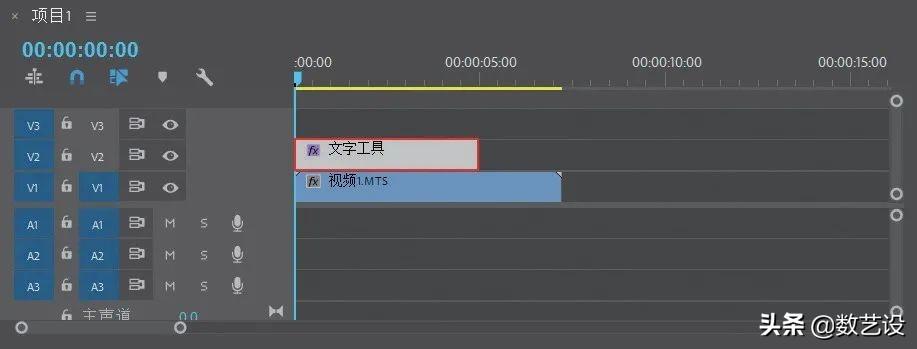 图2
图2
同样,名为“文本(文本工具)”的设置栏也会出现在“效果控制”面板中,如图。在这个设置栏中,读者可以更改文本的字体、字号、粗细和位置。

2
常见快捷方式
在前面的学习中,读者对Premiere的常用工具有了系统的了解。这些工具就像是编辑们“征战沙场”的“利器”。虽然不是所有的工具都会在每次编辑中用到,但是不要忽视任何一个工具的重要性。
但如果只使用这些工具,只能满足一个正常的编辑工作流程,而达不到本章开头强调的高效工作流程状态。对于剪辑人员来说,时间就是生产力,剪辑好的影片能否在规定时间内交付,极大地影响着视频剪辑人员的职业生涯。
所以这里列出了Premiere中常用的快捷方式,方便大家在使用软件时及时查看。
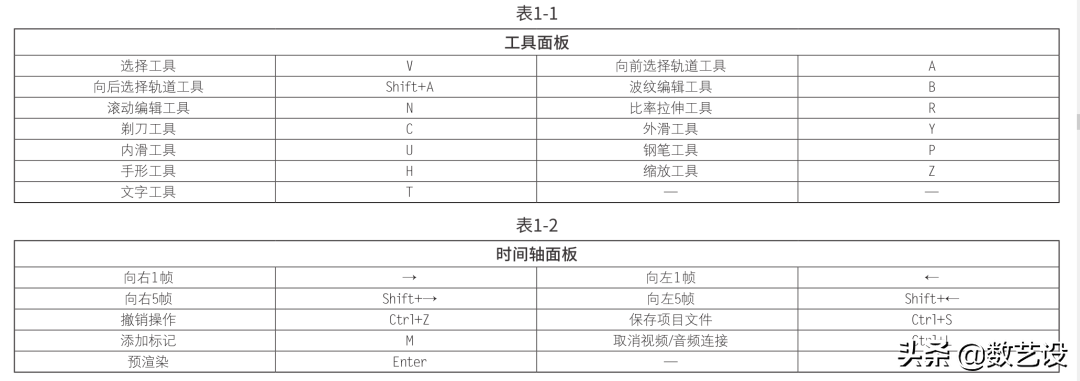

执行“编辑”和“快捷键”命令,打开“键盘快捷键”对话框。也可以根据自己的操作习惯添加和修改快捷方式,如图。
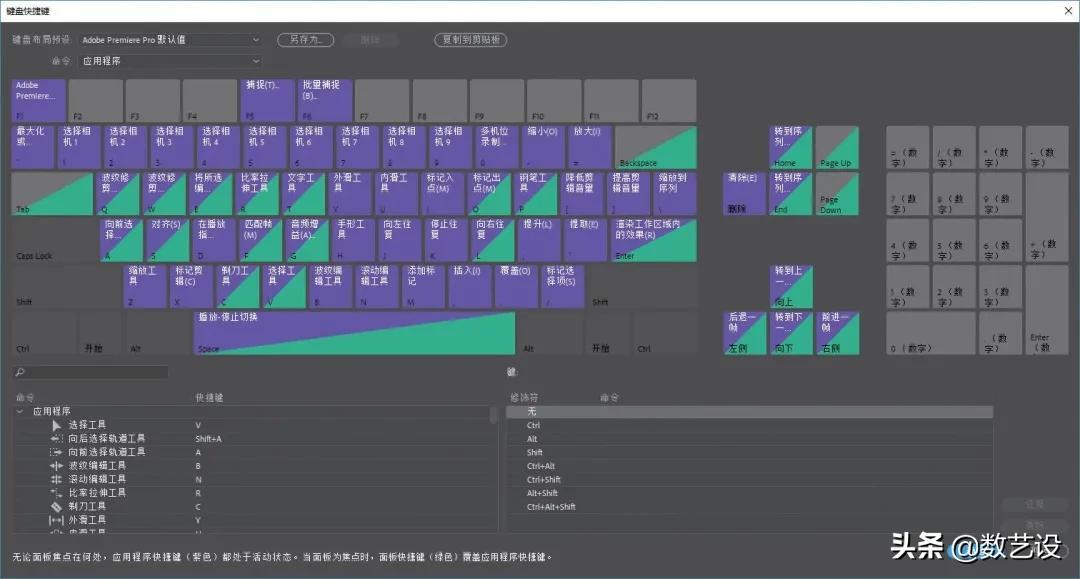
三
创建正确的序列
一个序列是由一个视频或一部电影的所有场景组成的,它是时间、逻辑和故事发展顺序的结合。
它就像一个虚拟的录像带,可以用来播放编辑过的视频。在编辑视频之前,您需要创建一个空序列来填充所有需要的视频和音频素材。
创建空序列的方法也很简单。执行File、New、Sequence命令,如图。
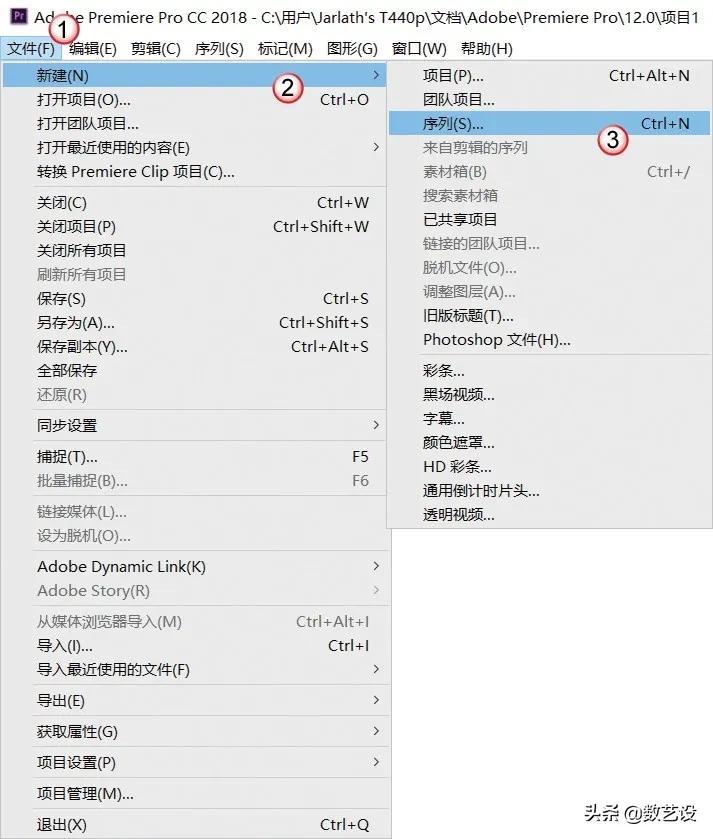
打开“新建序列”对话框,里面几乎涵盖了市面上主流单反/无反相机和电影机的预设列表,以及它们对应的描述,比如针对ARRI(电影机品牌)和数码单反(电子单反相机)的预设,针对索尼相机的AVCHD格式预设等。
选择预设时,先选择型号/格式,再选择分辨率,最后选择帧率。选择数码单反(型号)、1080p(19201080分辨率逐行扫描)、DSLR 1080p24 (19201080分辨率24帧逐行扫描),命名为“序列名称”,如图所示。当然,这里的电子单反相机序列也可以用在目前流行的微单(无反光镜相机)上。
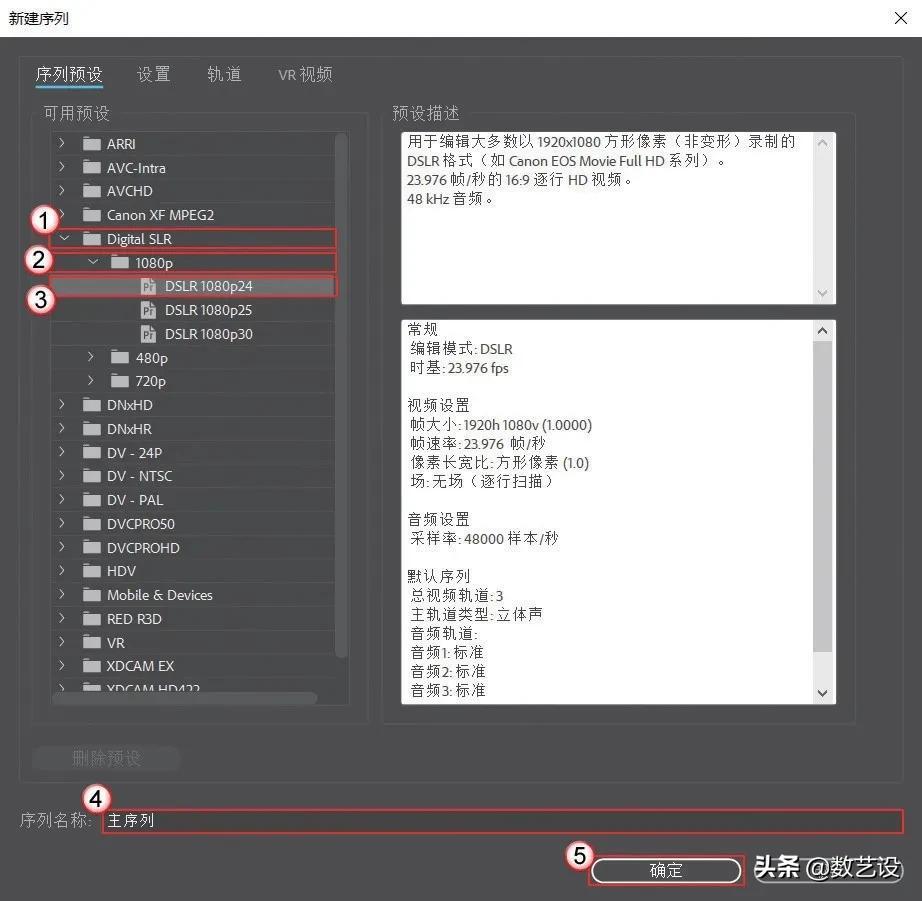
创建完成后,读者可以在项目面板中查看生成的序列文件,文件会自动在时间轴面板中打开,如图所示。


